Cum să trimiteți prin e-mail creditul magazinului folosind automatizarea WooCommerce (în 4 pași)
Publicat: 2022-07-07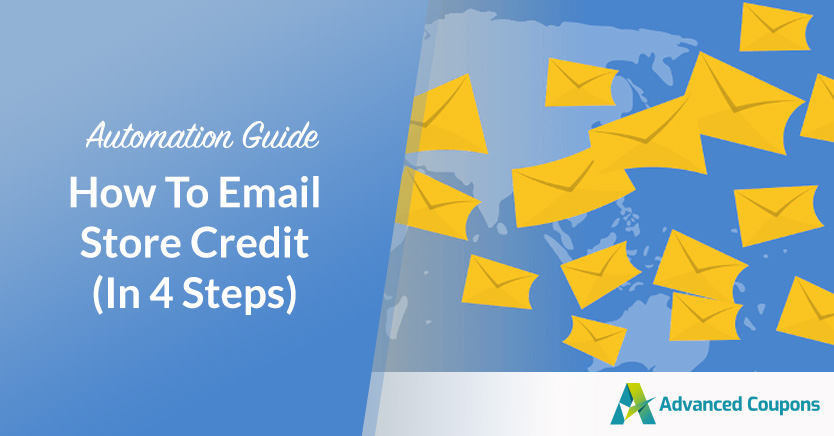
Creditul magazinului oferă o opțiune de plată flexibilă și o politică de retur de încredere. Este popular în rândul clienților și atractiv pentru companii, deoarece îl puteți folosi pentru a crește vânzările și pentru a construi loialitatea mărcii. Acest ghid vă va arăta cum să trimiteți prin e-mail creditul magazinului pentru a vă fideliza, a vă recompensa clienții și a crește vânzările.
Automatizarea e-mail-ului WooCommerce vă poate ajuta să notificați clienții că au primit un credit în magazin și să vină să-l folosească în magazin. În acest ghid, vă vom arăta configurația exactă, astfel încât, atunci când un client câștigă credit în magazin, să primească automat o notificare prin e-mail, fără a fi nevoie să ridicați un deget.
Vom discuta, de asemenea, beneficiile utilizării creditului magazinului în magazinul dvs. de comerț electronic. În plus, vă vom ghida prin patru pași simpli pentru a trimite prin e-mail creditul magazinului clienților dvs. Să începem!
Beneficiile oferirii clienților dvs. de credit în magazin
Creditul din magazin vă poate ajuta să deveniți foarte popular în rândul clienților. De exemplu, 57% dintre consumatorii cărora le place să primească e-mailuri de la companii spun că asta se datorează faptului că e-mailurile includ oferte. Mai mult, creditul magazinului oferă clienților metode de plată flexibile, inclusiv posibilitatea de a combina mai multe opțiuni de plată.
Acest lucru vă ajută să adaptați experiența de cumpărare la nevoile specifice ale clienților. Dacă afacerea dvs. arată că îi pasă de experiența clienților în acest fel, vă poate ajuta să construiți loialitatea față de brand și să creșteți ratele de retenție a clienților.
În plus, creditul magazinului oferă clienților o politică de returnare rezonabilă. Clienții sunt încurajați să cumpere și să cheltuiască mai mult cu dvs. atunci când există mai puțin risc asociat cu achizițiile lor. Ca rezultat, acest lucru vă poate ajuta să creșteți vânzările și să reduceți pierderile de venituri și returnările produselor.
Pe de altă parte, configurarea creditului pentru magazinul dvs. de comerț electronic poate fi dificilă. Veți dori să stabiliți reguli pentru a determina cine îl primește și să luați în considerare cu atenție termenii și condițiile de plată. În plus, veți avea nevoie de o modalitate de a notifica clienții despre creditul lor.
Acesta din urmă poate fi o sarcină consumatoare de timp dacă este manipulat manual. Cea mai bună modalitate de a atenua problemele legate de gestionarea creditului magazinului este utilizarea automatizării. După ce ați integrat o platformă de automatizare cu site-ul dvs. de comerț electronic și i-ați spus ce doriți să facă, puteți elimina această sarcină specială.
Cum să trimiteți prin e-mail creditul magazinului folosind automatizarea (în 4 pași)
Acum că știți care sunt beneficiile oferite clienților de credit pentru magazin, puteți continua și activa această funcție în WooCommerce. După aceea, cel mai simplu mod de a trimite e-mailuri de credit de magazin este cu propriul nostru plugin Advanced Coupons, asociat cu Uncanny Automator.
Pasul 1: Instalați și activați Cupoanele avansate și Uncanny Automator
Pentru a începe, mergeți la Plugin -uri > Adăugați nou în tabloul de bord WordPress:
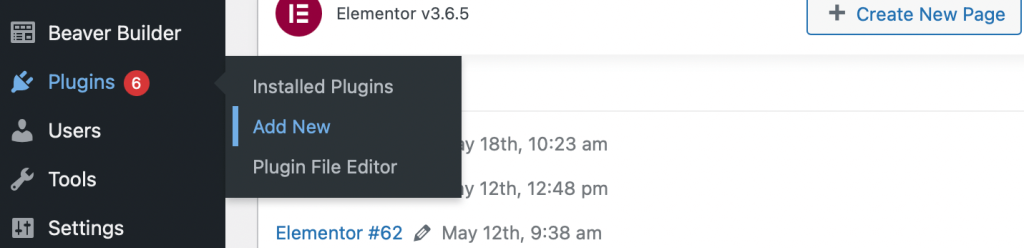
Utilizați bara de căutare pentru a găsi cupoane avansate:
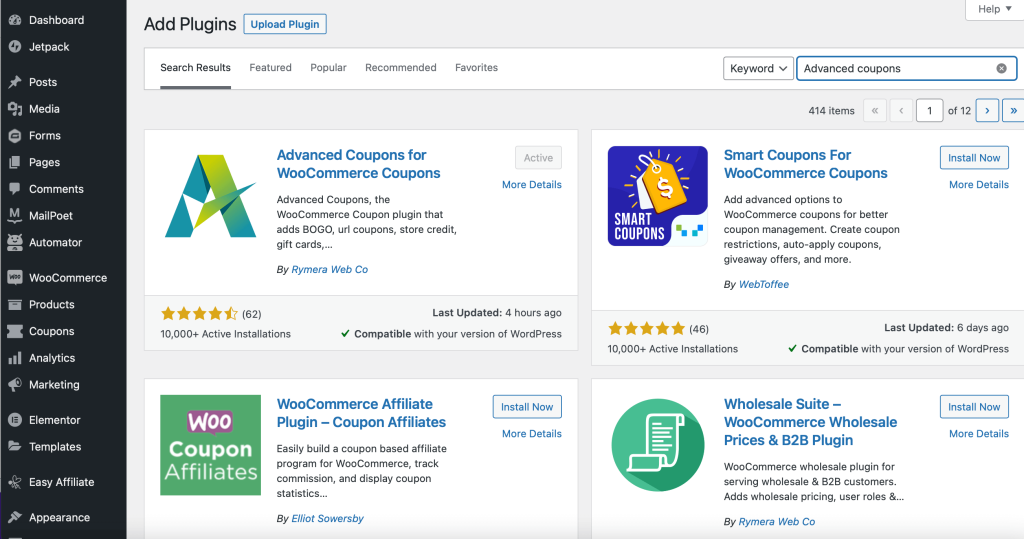
Faceți clic pe butonul Instalați acum , apoi selectați Activare .
După aceea, puteți urma aceiași pași de mai sus pentru a instala și activa Uncanny Automator, astfel încât să puteți configura automatizarea e-mailului WooCommerce. Odată ce ambele plugin-uri au fost activate cu succes, ar trebui să vedeți noi opțiuni de Cupoane și Automator care apar în bara laterală a tabloului de bord.
Pasul 2: Creați un declanșator pentru rețeta dvs
Pentru a trimite prin e-mail creditul magazinului către clienți, va trebui să creați o nouă rețetă folosind Uncanny Automator și să configurați o secvență de declanșare și acțiune. Acest lucru permite magazinului dvs. de comerț electronic să genereze și să livreze e-mailuri direct în căsuțele de e-mail ale clienților dvs. pentru a-i notifica despre conturile lor de credit.
Să începem cu declanșatorul. Mergeți la Automator > Adăugați nou pentru a crea o nouă rețetă:
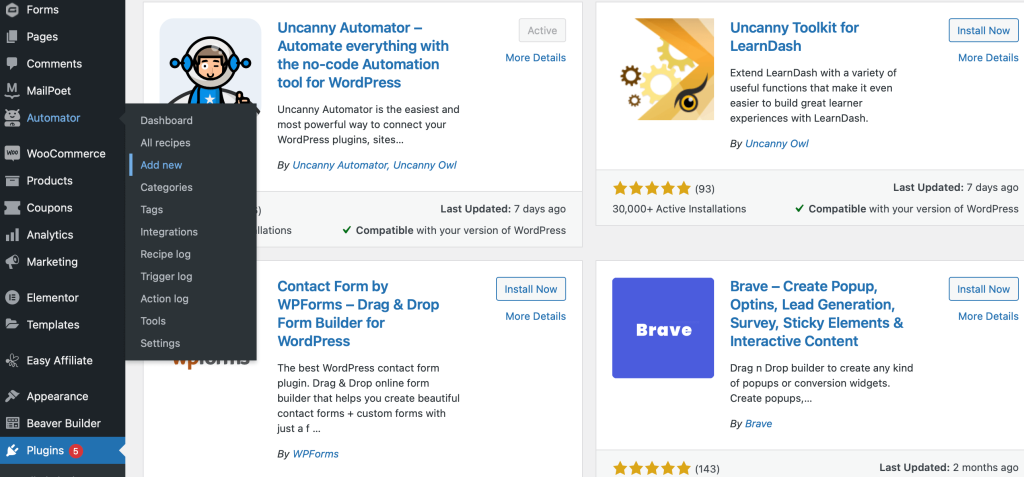
„Rețetă” se referă pur și simplu la o secvență pe care doriți să o configurați pentru magazinul dvs. WooCommerce, constând din declanșatoare și acțiuni.
Apoi, selectați Utilizatori conectați pe ecranul pop-up:
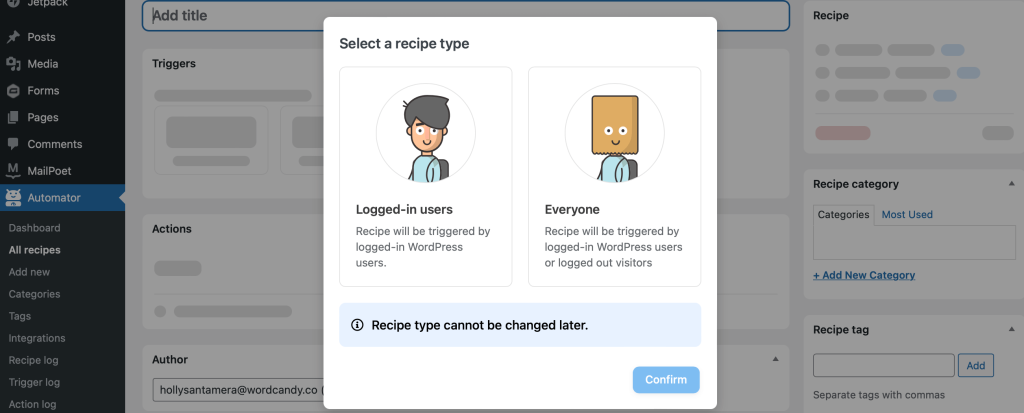
Veți fi direcționat către un ecran de editare unde puteți adăuga declanșatoarele și acțiunile. Sub Declanșatoare , veți putea alege dintr-o varietate de opțiuni de integrare. Selectați integrarea cu cupoane avansate :
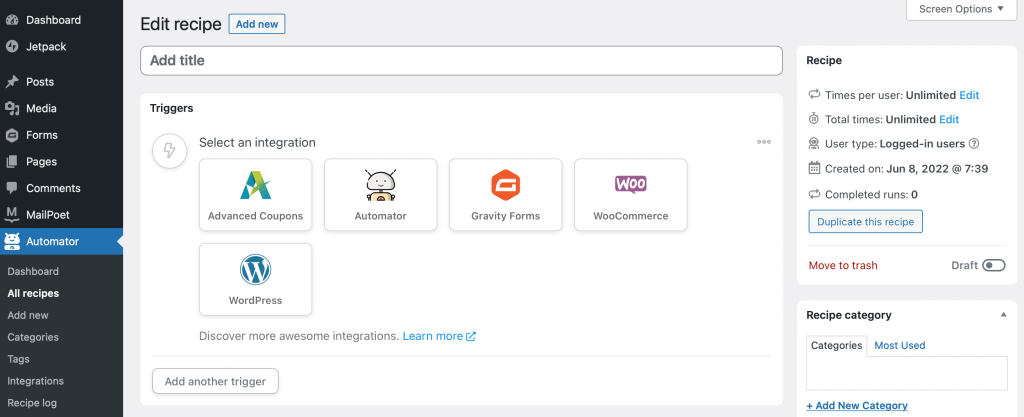
Caseta derulantă sugerează declanșatoare pe care ați dori să-i utilizați. Selectați opțiunea care spune: Un utilizator primește mai mult, mai mic sau egal cu o anumită sumă de credit din magazin :

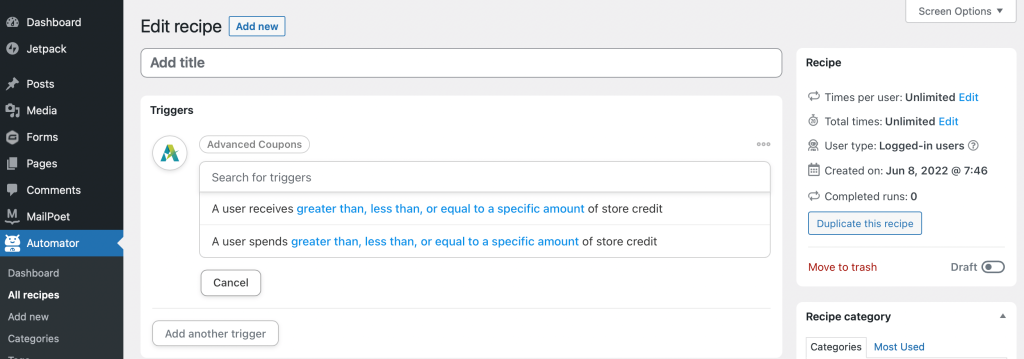
Schimbați caseta de condiții pentru a citi mai mult decât , apoi faceți clic pe Salvare .
În caseta următoare, va trebui să introduceți o sumă. Din cauza condițiilor pe care le-ați configurat, orice sumă peste această valoare va declanșa un e-mail care va fi trimis clienților dvs. Introduceți „0” în această casetă:
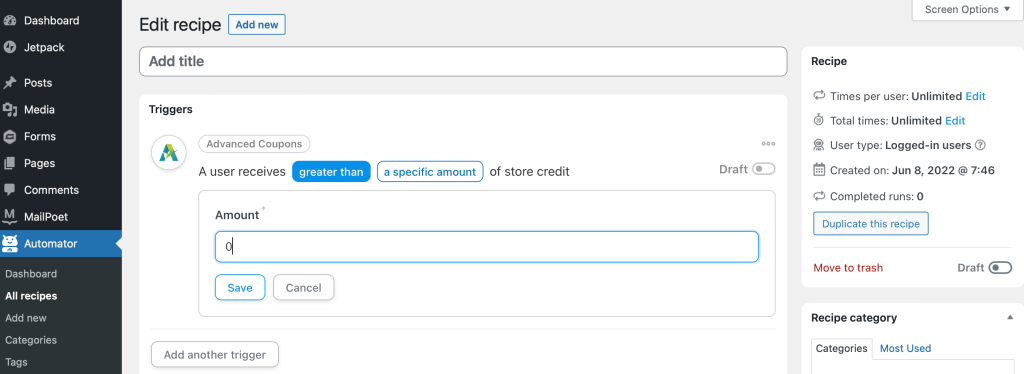
Apăsați pe Salvare pentru a adăuga declanșatorul. De asemenea, este o idee bună să utilizați bara de glisare pentru a seta rețeta la „schiță” în timp ce editați rețeta.
Pasul 3: adăugați o acțiune la declanșatorul dvs. pentru a trimite prin e-mail notificările de credit din magazin
Apoi, derulați în jos la secțiunea Acțiuni a paginii de editare și faceți clic pe Adăugați o acțiune . Când vi se prezintă opțiunile cu care să vă integrați, selectați WordPress . Apoi utilizați caseta derulantă pentru a găsi acțiunea WordPress Trimiteți un e-mail :
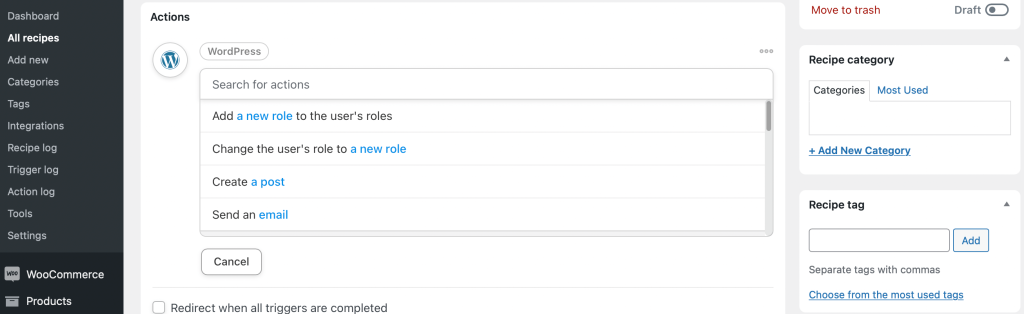
Va apărea un șablon de e-mail, pe care îl puteți personaliza. Secțiunile de nume De la și De la vor fi precompletate. Pentru a completa secțiunea Către , utilizați pictogramele din partea dreaptă a fiecărei casete pentru a căuta jetoane. Dacă faceți clic pe Jetoane comune , veți vedea o opțiune de e-mail de utilizator :
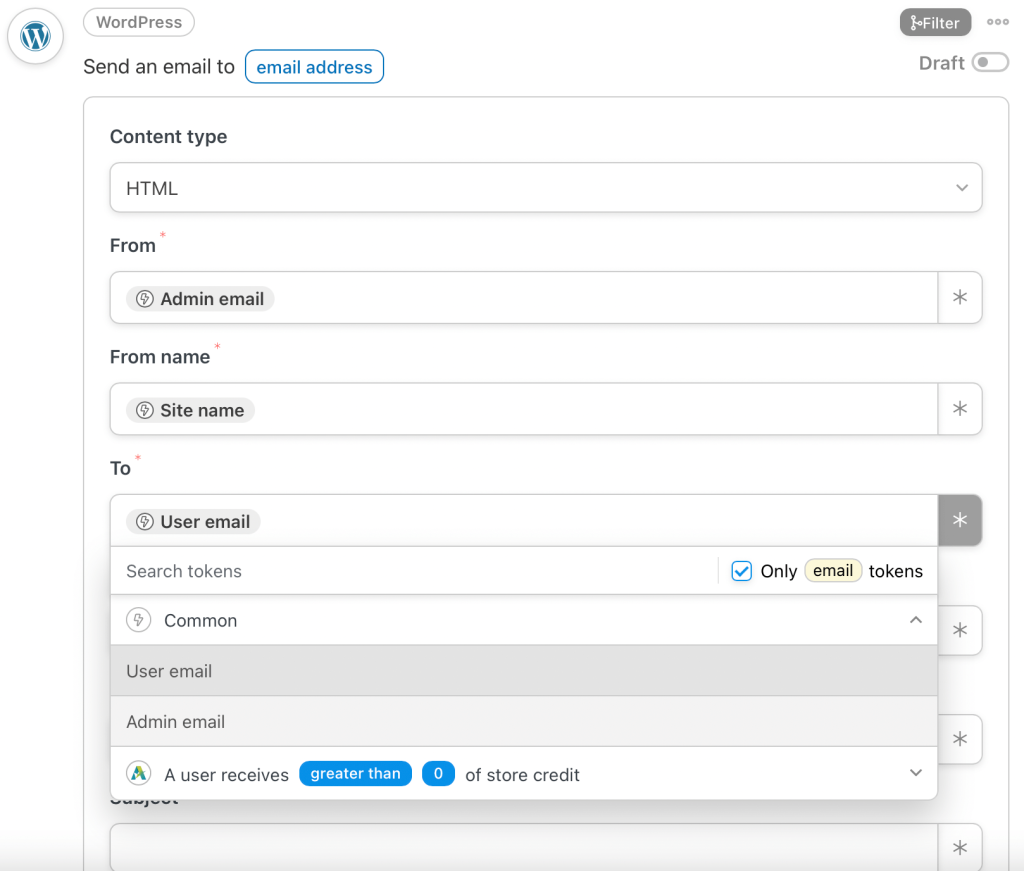
Apoi, puteți adăuga un subiect la e-mail, cum ar fi: „Ați primit credit în magazin!” Apoi completați e-mailul cu textul corpului. Când scrieți e-mailuri către clienți, este important să luați în considerare faptul că 21% dintre clienți le plac e-mailurile deoarece sunt personalizate.
Prin urmare, este inteligent să profitați la maximum de jetoanele de personalizare, cum ar fi numele utilizatorului . Pentru a anunța clientul despre cât de mult credit are în magazin, va trebui să dați clic pe pictograma simbol, să extindeți simbolul pe care l-ați selectat ca declanșator și să selectați Creditul total al magazinului al utilizatorului .
De asemenea, puteți adăuga linkuri către e-mailul dvs. pentru a direcționa clienții către site-ul dvs. web și puteți utiliza conținut media, cum ar fi imagini de înaltă calitate, pentru a le capta atenția. De asemenea, puteți include un îndemn pentru a încuraja utilizatorii să vă viziteze magazinul online. Apoi apăsați pe Salvare pentru a vă actualiza modificările:
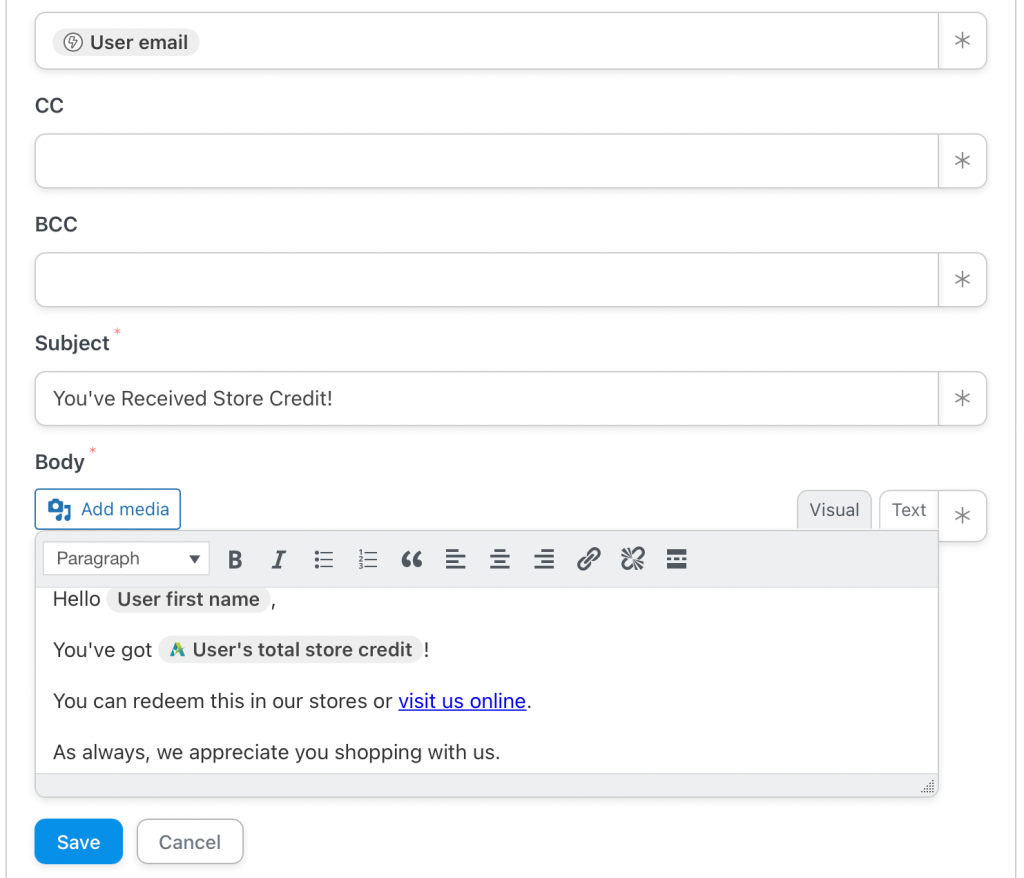
În acest moment, ați creat declanșatorul și secvența de acțiuni. Nu uitați să dați un titlu rețetei tale (noi am numit-o „E-mail de credit magazin”).
Pasul 4: Examinați și publicați rețeta
În acest moment, este o idee bună să revizuiți rețeta. Mai există câteva setări pe care le puteți modifica dacă doriți, cum ar fi cât de des vor fi trimise e-mailurile. De asemenea, puteți adăuga etichete și categorii dacă doriți să vă organizați rețetele:
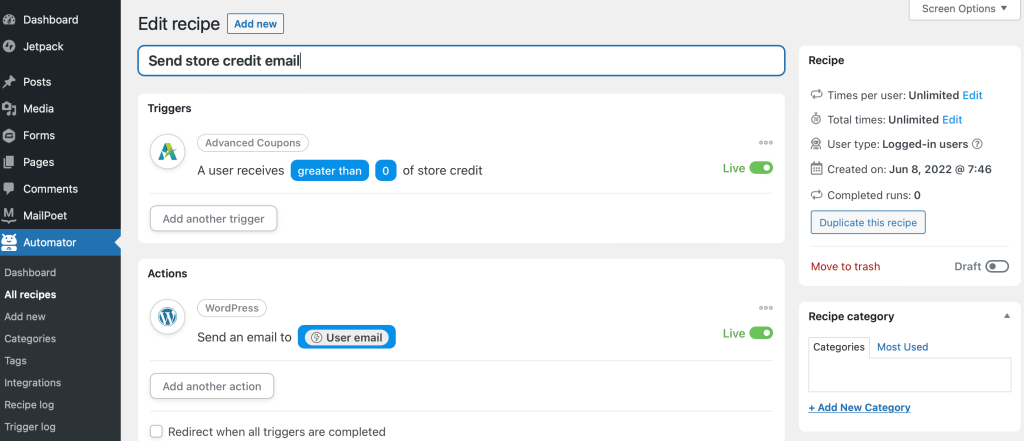
De asemenea, puteți alege să redirecționați utilizatorii către o altă pagină odată ce declanșatorul este complet. De exemplu, este posibil să doriți să trimiteți utilizatori la magazinul dvs. online după ce au terminat de citit e-mailul. Ai grijă să trimiți utilizatorii către diferite pagini fără a fi clar în prealabil.
Dacă sunteți mulțumit de felul în care arată rețeta dvs., mergeți mai departe și utilizați barele de glisare pentru a vă face declanșatorul și acțiunea vie. După aceea, noile e-mailuri vor începe să fie trimise automat.
Concluzie
Creditul poate fi o modalitate excelentă pentru magazinul dvs. de comerț electronic de a crește vânzările, de a construi loialitatea mărcii și de a reduce pierderile de venituri. Deși gestionarea creditului magazinului poate suna ca o mulțime de muncă, cu automatizarea e-mailului WooCommerce, este mult mai simplu decât v-ați aștepta.
Pentru a recapitula, iată cum să trimiteți un e-mail de credit complet automatizat către căsuțele de e-mail ale clienților dvs.:
- Instalați și activați cupoanele avansate și Uncanny Automator.
- Creați un declanșator pentru rețeta dvs.
- Adăugați o acțiune la declanșatorul dvs.
- Examinați și publicați rețeta.
Aveți întrebări despre trimiterea de e-mailuri automate de credit pentru magazin? Anunțați-ne în secțiunea de comentarii de mai jos!
Credit imagine: ribkhan.
